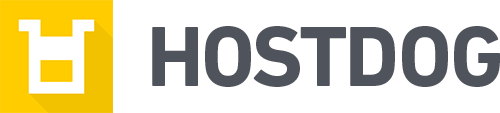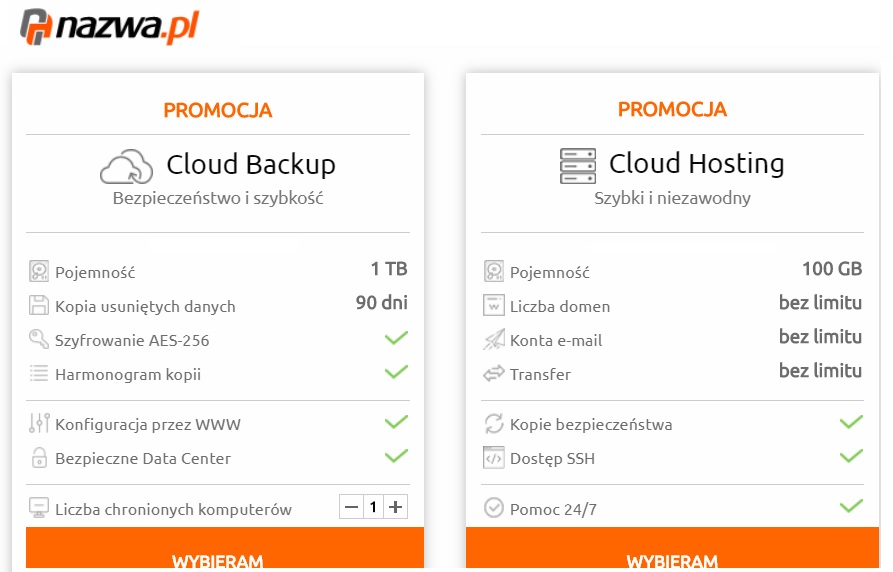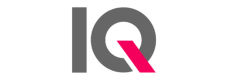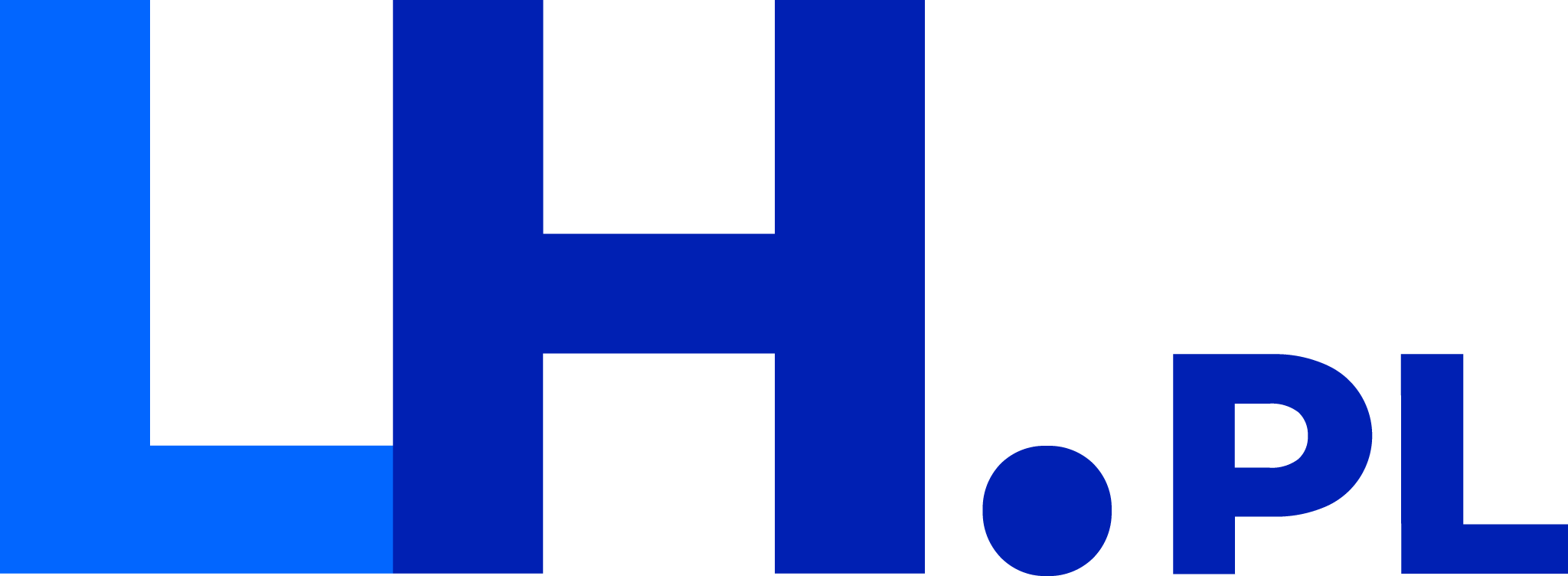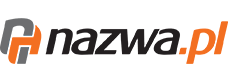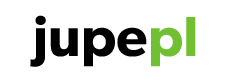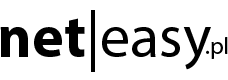Co to jest serwer FTP?
FTP (File Transfer Protocol) to protokół udostępniany przez serwer internetowy umożliwiający transfer plików z i na serwer. Serwer FTP wchodzi w skład każdego hostingu.
Jak wejść na serwer FTP?
Aby połączyć się z serwerem FTP i móc wgrywać na niego pliki potrzebujesz programu klienta FTP. Najpopularniejsze z nich to Total Commander i FileZilla.
Do połączenia potrzebne będą dane dostępowe do serwera FTP: nazwa hosta, login i hasło.
Skąd wziąć te dane? Najczęściej dostaniesz je w mailu potwierdzającym zakup hostingu, obok innych danych dostępowych. W tym wypadku będą to dane do konta administracyjnego, czyli umożliwiające dostęp do wszystkich katalogów na serwerze, dlatego chroń te dane przed niepowołanym dostępem.
Jeśli danych dostępowych do konta FTP nie otrzymasz w mailu to znaczy, że będziesz musiał samodzielnie utworzyć konto FTP. Szczegółowe informacji o tym jak to zrobić wykraczają poza ramy tego poradnika. W każdym razie w panelu zarządzania Twojego hostingu powinieneś szukać opcji związanej z zakładaniem konta FTP. Następnie musisz jedynie wskazać katalog domeny (katalog, na który wskazuje domena Twojej strony) oraz podać nazwę użytkownika i hasło. Tych danych użyjesz potem do połączenia się z kontem FTP na Twoim hostingu.
Szczegóły dotyczące ustawień obu programów i samej procedury wgrania na serwer plików znajdziesz w dalszej części tego poradnika.
Co to jest nazwa hosta?
Nazwa hosta to inaczej adres serwera, który udostępnia usługę FTP. Nazwa hosta najczęściej ma postać domenową, np. “ftp.twojserwer.pl”, lub po prostu “twojserwer.pl”. Może to być również sam adres IP serwera. Nazwa hosta będzie Ci niezbędna aby połączyć się z FTP na serwerze i wgrać pliki strony.
Krok po kroku - jak wrzucić stronę na serwer?
Opiszemy jak to zrobić na przykładzie dwóch najpopularniejszych klientów FTP. Niezależnie od wybranego programu przed wysłaniem jakichkolwiek plików na serwer warto się upewnić, że wysyłamy je do właściwego katalogu. Właściwego to znaczy, do tego, na który wskazuje domena strony. Najczęściej po połączeniu do serwera FTP zobaczymy na liście folder o nazwie “public_html” i to właśnie do niego powinny trafić pliki naszej strony (czyli przed rozpoczęciem wysyłania musimy przejść do tego folderu na serwerze FTP).
Jeśli po połączeniu nie widzimy takiego folderu to być może dane dostępowe wskazują bezpośrednio na ten katalog i możemy od razu zacząć wgrywanie plików. Dobrym wskaźnikiem jest tu obecność innego katalogu o nazwie “cgi-bin” - jeśli go widzimy to znaczy, że najpewniej jesteśmy w katalogu głównym do którego powinny być wgrane pliki.
Jeśli na serwerze znajduje się plik index.html lub index.php to przed wgraniem naszej strony dobrze jest zmienić jego nazwę na inną. Pliki o tej nazwie to pliki startowe, które wczytywane są w pierwszej kolejności po wejściu na adres naszej strony. Często dostawcy hostingu tworzą takie pliki na nowo-założonym koncie i umieszczają w nich treść w rodzaju “strona w budowie” wraz ze swoim logo i innymi danymi. Nie chcemy aby ta zawartość wyświetlała się pod adresem naszej strony, zamiast tego powinien wyświetlać się nasz serwis, dlatego zmieniamy nazwę starego pliku index na inny.
Jak umieścić pliki na serwerze w programie Total Commander?
Total Commander jest popularnym programem typu menedżer plików. Posiada klasyczny, dwuokienkowy interfejs oraz wbudowanego klienta FTP. Program wymaga pewnego doświadczenia do jego obsługi, dlatego początkującym użytkownikom polecamy użycie programu FileZilla.
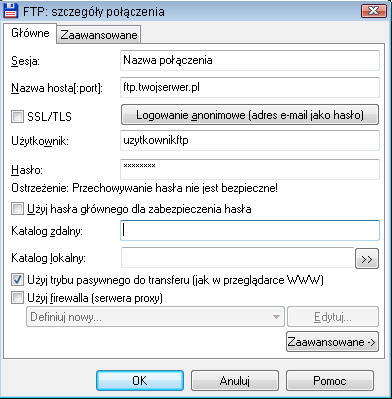
- Tworzymy nowe połączenie (Sieć -> FTP połączenia -> Nowe połączenie)
- W oknie nowego połączenia wypełniamy niezbędne dane, są to:
- Sesja - tutaj wpisujemy dowolną nazwę pod którą nowe połączenie zostanie zapisane
- Nazwa hosta - wpisujemy nazwę hosta FTP
- Użytkownik - w tym polu wpisujemy nazwę użytkownika do konta FTP
- Hasło - hasło do konta FTP
- Warto zaznaczyć “Użyj trybu pasywnego do transferu”- dzięki temu unikniemy problemów z połączeniem w przypadku korzystania z internetu za routerem, NATem, firewallem itp.
- Po utworzeniu połączenie pojawi się na liście połączeń
- Zaznaczamy nowo utworzone połączenie i klikamy “Połącz”
- Po połączeniu do serwera jedno z okien programu będzie zawierać listę katalogów na serwerze, a drugie listę katalogów na lokalnym komputerze
- Aby wgrać pliki na serwer musimy przeciągnąć wybrane pliki z okna “lokalnego” do okna serwera FTP. Można też zaznaczyć pliki i foldery klawiszem [Ins] i następnie [F5].
- Potwierdzamy wysłanie plików klikając “OK”
- Po pomyślnym zakończeniu transferu wysłane pliki powinny pojawić się w oknie “FTP”.
Wgranie strony na serwer w programie FileZilla
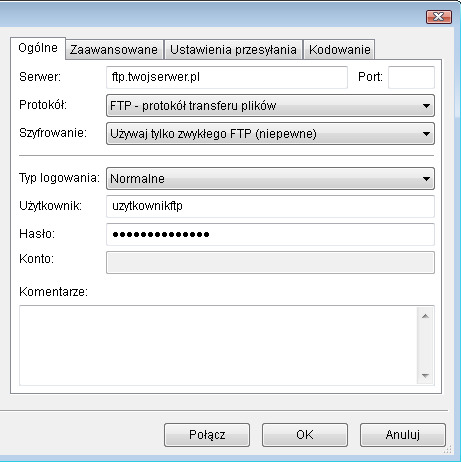
- Wybieramy z menu: Plik -> Menedżer stron
- Klikamy w przycisk “Nowy adres”
- W oknie, które się pojawi podajemy dane dostępowe do serwera:
- Serwer - to inaczej nazwa hosta
- Szyfrowanie - ustawiamy “Używaj tylko zwykłego FTP”
- Typ logowania - ustawiamy “Normalne”
- Wpisujemy użytkownika oraz hasło
- Klikamy połącz
- Po nawiązaniu połączenia w lewym oknie widzimy pliki lokalnego komputera, w prawym oknie znajduje się zawartość serwera FTP
- Aby wysłać pliki zaznaczamy w lewym oknie myszką wybrane pliki a następnie przeciągamy ja do prawego okna i czekamy aż transfer zakończy się.
Zarządzanie plikami z poziomu panelu administracyjnego hostingu
Wiele paneli udostępnia obecnie możliwość zarządzania plikami na dysku serwera przez przeglądarkę internetową przy wykorzystaniu odpowiedniego modułu w panelu administracji. Ta opcja sprawdza się jednak jedynie w przypadku małych plików, gdyż na dłuższą metę wysyłanie dużej ilości dużych plików jest kłopotliwe i niewygodne. Zalecamy korzystanie z jednego ze wspomnianych programów do obsługi FTP, są to programy na tyle proste w obsłudze, że nawet początkujący webmaster nie powinien mieć z tym problemu.
Gdy coś nie działa...
Transfer plików przez FTP to dojrzała technologia i raczej nie powinieneś się natknąć na żadne problemy podczas wgrywania plików na serwer. Najważniejsze to upewnić się, że podajesz właściwą nazwę hosta, login i hasło.
Czasem hosting może wymagać szyfrowanego połączenia do FTP (TLS). Żeby skorzystać z takiego połączenia w programie Total Commander należy ściągnąć dodatkową bibliotekę dll: openssl i umieścić ją w katalogu instalacyjnym programu. W programie FileZilla obsługa szyfrowanych połączeń jest już wbudowana. Wystarczy we właściwościach połączenia wybrać: Szyfrowanie - Jeżeli dostępne używaj bezpośredniego FTP przez TLS.
Kolejne problemy możemy napotkać przy próbie przesyłania plików w trybie aktywnym jeśli jesteśmy połączeni do internetu przez router, firewall lub NAT. Tryb aktywny wymaga możliwości zestawienia połączenia dwukierunkowego, co przy korzystaniu z w/w urządzeń może być niemożliwe ze względu na bezpieczeństwo. Dlatego w takiej sytuacji należy ustawić w programie FTP tryb pasywny.